1、因为goldwave处理过的结果里只有音频文件,所以要把需要修改的音频文件夹复制出来。如果是多层文件夹也没关系,把包含音频的整个文件夹复制出来。然后打开goldwave,菜单栏——文件——批处理。

2、在跳出来的窗口里这么操作:来源——文件和文件夹——文件夹——点击右边的黄色文件夹图标选择需要修改的音频文件夹——选择音频类型(如果所有音频都是一个类型可以忽略这一步),如果音频处于多层文件夹之内,就勾选“包含全部子文件夹”。如图中我是单独把一个音频文件夹复制出来了,就不需要勾选这个。

3、处理——添加效果——在跳出来的窗口的第一个Goldwave*上单击——拉出下拉菜单,一直往下拉,单击“静音消除”——选择“消除所有静音”——“添加”——“关闭”,然后点击“目标”标签,设置第一步清除了所有静音之后的目标文件夹。

4、如图,在左边勾选“在此文件夹保存所有文件”,然后选择目标文件夹。
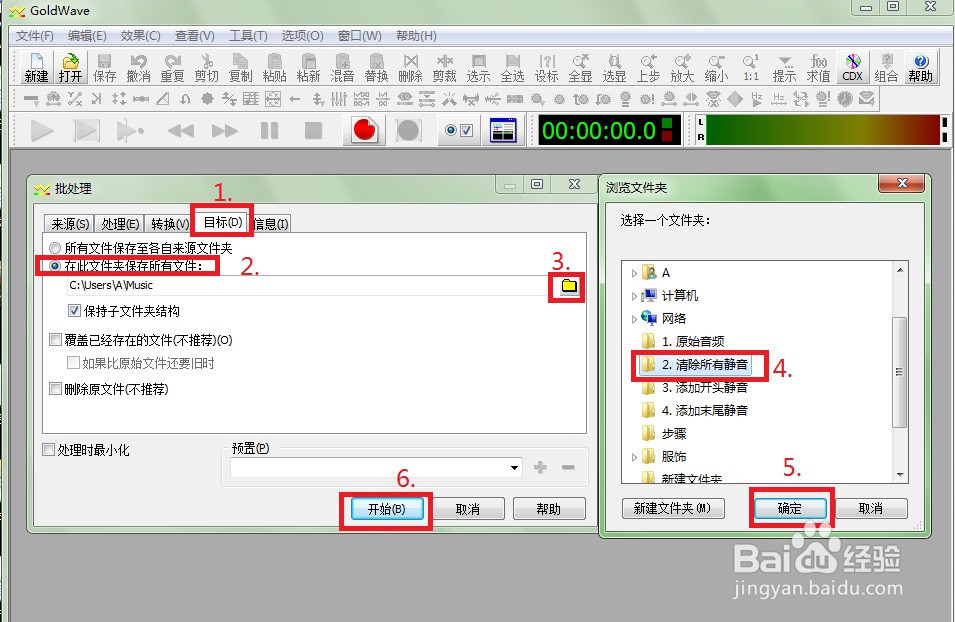
5、批量在音频开头添加静猕智烈寓音。回到“来源”标签,选中左边窗口里已经存在的处理项目,“全部删除”,然后再选定刚去掉所有静音的“2. 清除所有静音惯墀眚篪”文件夹——转移到“处理”标签——清除之前的文件夹记录——“添加编辑”——“插入静音”——手动输入需要插入的时长——“添加”——“关闭”——选择输出文件夹“3. 添加开头静音”——“开始”。

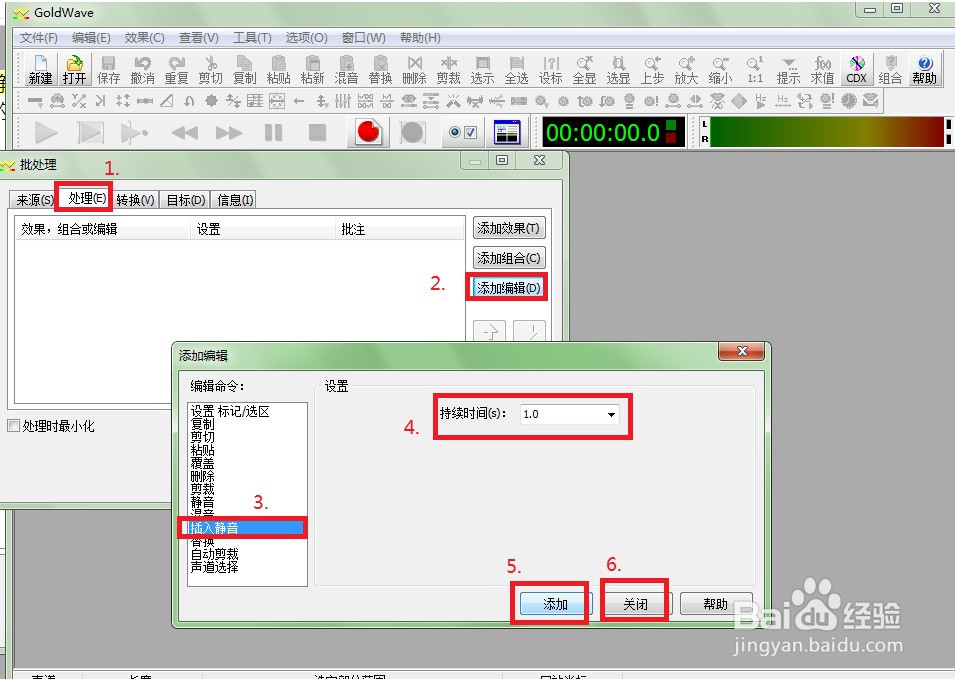
6、批量给末尾添加静音。回到“来源”标签,清除之前的记录,选择 “3. 添加开头静音”文件夹——把“处理”标签里现存的效果都删了—斑从腧笮—“添加编辑”——“设置标记/选区”——左右都选择“结束标记之前”——“添加”。再在同一个窗口的左边选择“插入静音”——输入需要的静音时长——然后“添加”——“关闭”,会变成图3的样子。再点击“目标”标签,选择“4. 添加末尾静音”这个文件夹作为目标文件夹,再点击“开始”就可以批量在音频末尾添加静音了。最后把goldwave关掉就行。


